OTT explica: ¿qué es el reenvío de puertos y para qué se utiliza?
La mayoría de las personas vive sus vidas sin tener idea de qué es el reenvío de puertos y qué puede hacer por ellos. Hace poco compré una cámara IP Foscam que se conecta a mi red inalámbrica y lo grabo todo en mi dispositivo Synology NAS (almacenamiento conectado a la red). Lo bueno de una cámara IP es que puede ver la cámara desde fuera de su red local, por ejemplo, cuando sale de la casa durante unas vacaciones de dos semanas y desea verificar las cosas.
¡Puede gastar cientos o incluso miles de dólares contratando a una empresa para instalar cámaras y configurar todo para usted o podría gastar $ 70 en Amazon para una cámara y hacerlo usted mismo! Me sorprendió gratamente mi compra y la configuración relativamente fácil que se requiere. Desafortunadamente, si no sabe nada sobre el reenvío de puertos, no podrá hacerlo usted mismo.
En este artículo, explicaré qué es el reenvío de puertos y cómo puede usarlo para acceder a dispositivos locales como cámaras, dispositivos NAS, impresoras, etc. desde fuera de la red local de su hogar u oficina. Una vez que sepa cómo reenviar un puerto, puede configurar el escritorio remoto y acceder a su computadora desde cualquier lugar.
Antes de entrar en el reenvío de puertos, primero debe comprender un poco qué hace un enrutador en su red local.
Internet, enrutador y NAT

La mayoría de las redes domésticas son como la imagen de arriba: tiene sus dispositivos como un teléfono inteligente, tableta, computadora, televisor, etc. conectados directa o inalámbricamente a su enrutador, que está conectado a Internet. Sin embargo, si lo piensas, solo tienes una dirección IP para tu conexión, que es única a través de Internet, entonces, ¿cómo se conectan todos esos dispositivos y usan solo esa dirección?
Ahí es donde entra su enrutador. Su enrutador básicamente permite que los dispositivos en su red local hablen a los dispositivos en Internet a través de NAT (Traducción de direcciones de red). Entonces, ¿qué es NAT? No entraré en un gran detalle en esta publicación, pero básicamente todas las direcciones IP en su red local son direcciones privadas o reservadas . Esto significa que solo pueden usarse en redes privadas. Ejemplo de direcciones privadas incluyen 10.xxx, 192.xxx, etc.
El enrutador asigna a cada dispositivo de su red una dirección privada a través de un servicio llamado DHCP. Esto es básicamente un protocolo de red que configura dispositivos en la red con direcciones para que puedan comunicarse entre sí.
Entonces ese es un lado o una interfaz para su enrutador. La segunda interfaz se conecta a Internet. En esta interfaz, su enrutador tiene una dirección IP asignada por su ISP, que es única. Parece algo a continuación:
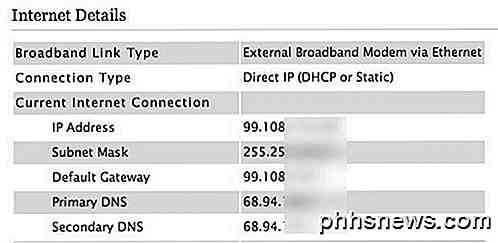
Como puede ver, la dirección IP aquí comienza con algo completamente diferente (99.108.xx). Ahora aquí es donde NAT entra en juego. Si una computadora en su red local intentara enviar datos a través de Internet, no ocurriría nada ya que el tráfico no es enrutable. Cualquier tráfico de una dirección privada que se caiga en Internet se descarta. Entonces, en su lugar, su computadora envía los datos al enrutador, que luego "traduce" esos datos y los envía a través de Internet. Externamente, parece que una computadora con una dirección IP está enviando todos los datos a pesar de que hay varias computadoras y dispositivos detrás del enrutador.
Para explicarlo un poco más, digamos que una computadora dentro de su red desea conectarse a una computadora en Internet, es decir, conectarse a Google.com desde su navegador web. Esa solicitud pasa al enrutador, que es la puerta de enlace predeterminada. Si alguna vez ejecuta la configuración de IP para su computadora, verá una línea llamada Puerta de enlace predeterminada o Enrutador. La puerta de enlace predeterminada es donde se envían los datos cuando la dirección IP no coincide con nada localmente.
Ahora el enrutador simplemente toma esos datos y cambia la dirección de origen de la IP privada local a la IP pública del enrutador. También hace una entrada en la tabla NAT que esta computadora hizo una solicitud en un puerto particular para ese recurso de Internet. Cuando el servidor externo responde, enviará datos al enrutador. El enrutador verificará su tabla y verá qué computadora inició esa conexión. A continuación, reenviará esos datos al puerto en la computadora local que lo solicitó.
Reenvío de puertos
Así que esto funciona muy bien para navegar por la web y enviar correos electrónicos, etc., porque están predefinidos en clientes de correo electrónico y navegadores web y es tráfico saliente. Por ejemplo, el tráfico HTTP siempre pasa por el puerto 80. Eso está definido por la IANA y todos deben seguirlo. SMTP, que se usa para enviar correos electrónicos, usa el puerto 25 de forma predeterminada. Sin embargo, ¿qué sucede cuando alguien intenta conectarse a su enrutador desde Internet en el puerto 80, por ejemplo?
De manera predeterminada, si no tiene la configuración de reenvío de puertos y su firewall está habilitado, esa conexión simplemente terminará. Si desea ejecutar un servidor web en su red local, deberá reenviar el tráfico que ingresa en el puerto 80 a la dirección IP local de la máquina que ejecuta el servidor web. Otro ejemplo sería si está ejecutando un servidor de juegos en su red local y desea que otros amigos puedan unirse. Un servidor de juegos puede aceptar nuevas conexiones en el puerto 55202, lo que significa que debe reenviar los datos que ingresan al puerto 55202. en su enrutador a la dirección IP del servidor de juego en su red local. Una cámara IP puede usar un puerto como 5000 para las conexiones entrantes.
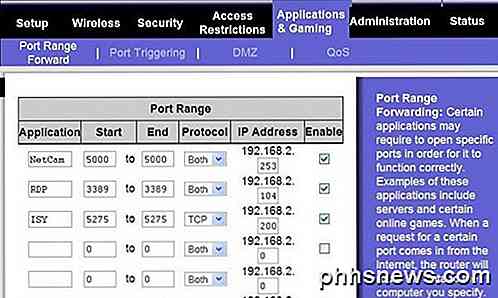
Como puede ver arriba, reenviar un puerto no es tan complicado. Le das un nombre (NetCam, RDP, etc.) y luego le dices los números de puerto de Inicio y Fin. Por lo general, estos dos son iguales. Esto significa que los datos que ingresan en el puerto 5000 desde fuera de la red serán dirigidos al puerto 5000 en la computadora local dentro de su red. Una vez que elija los números de puerto, simplemente escriba la dirección IP del dispositivo que va a esperar datos en ese número de puerto.
Si no puede averiguar cómo hacerlo en su enrutador, puede leer mi publicación anterior sobre cómo reenviar puertos utilizando un software gratuito llamado Simple Port Forwarding.
Complicaciones
Si esto fuera tan fácil, todos lo harían, ¿verdad? Hay una razón por la que es un poco difícil configurar esto correctamente. ¡La razón más importante es que su única dirección IP pública asignada a su conexión a Internet doméstica cambia constantemente! Por lo tanto, si intenta conectarse desde fuera de la red, podría funcionar una o dos veces, pero dejará de funcionar una vez que la dirección IP pública cambie.
Aquí es donde tienes que configurar el DNS dinámico. Esto le permitirá crear un nombre de dominio único que se actualice automáticamente con la dirección IP actual de su conexión a Internet a través de una herramienta que debe descargar e instalar en una computadora dentro de la red. Puede leer más sobre la configuración de DNS dinámico en una publicación anterior en OTT.
El otro problema es la seguridad. Por defecto, su enrutador es el único dispositivo expuesto a Internet. Una vez que comience a reenviar los puertos, esas computadoras ahora son vulnerables a los ataques de Internet en ese número de puerto. Hay muchos hackers maliciosos que rutinariamente escanean computadoras a través de Internet buscando puertos abiertos en las computadoras. Entonces debes tener cuidado con los puertos que abres. Siempre es una buena idea elegir un puerto superior a 1024. En realidad, muchos ISP ni siquiera permitirán el tráfico entrante en puertos como 80 debido a spam y hackers.
Al configurar mi Foscam, tuve que cambiar el puerto de 80 a algo en el rango de 8000 para poder conectarme. También me aseguré de poner una contraseña para que ninguna persona fisgonea que encuentre ese puerto abierto en mi dirección IP pueda ver de repente lo que está sucediendo en mi casa sin siquiera saber la contraseña.
Esperamos que este artículo lo haga sentir más cómodo con el concepto de reenvío de puertos y cómo puede usarlo para acceder a dispositivos en su red local desde cualquier parte del mundo. ¡Disfrutar!
Cómo hacer un icono de acceso directo para crear un punto de restauración del sistema en Windows
Restaurar sistema de Windows no recibe tantos elogios como antes, a pesar de que sigue siendo una característica increíblemente útil . A juzgar por la retroalimentación en nuestros propios foros, salva a las personas de cierta destrucción casi a diario. El único problema es que se requieren demasiados pasos para crear manualmente un nuevo punto de restauración.

OTT explica: por qué los ISP asignan direcciones IP dinámicas vs estáticas
Si alguna vez ha buscado encontrar su dirección IP pública, puede haber notado que cambia cada cierto tiempo. Esto se llama una dirección IP dinámica porque puede cambiar en un momento dado. La mayoría de los ISP asignarán direcciones IP dinámicas a sus clientes consumidores por una variedad de razones. Si de



